WPS表格中对文字进行排序的方法
时间:2023-08-08 09:32:23作者:极光下载站人气:549
很多时候我们需要对wps表格数据进行排序操作,让我们编辑的数据有一个比较简单的排序设置,在WPS表格中有一个排序功能,而排序的方式可以是升序排序,或者是降序排序,不过一般情况下我们都是对数据进行排序,对一些数字进行排序的话可以有多种排序方式,但是偶尔我们也会对文字进行排序设置,比如我们可以按照文字的笔画以及文字的拼音等进行排序,下方是关于如何使用WPS表格为文字进行排序的具体操作方法,如果你需要的情况下可以看看方法教程,希望对大家有所帮助。
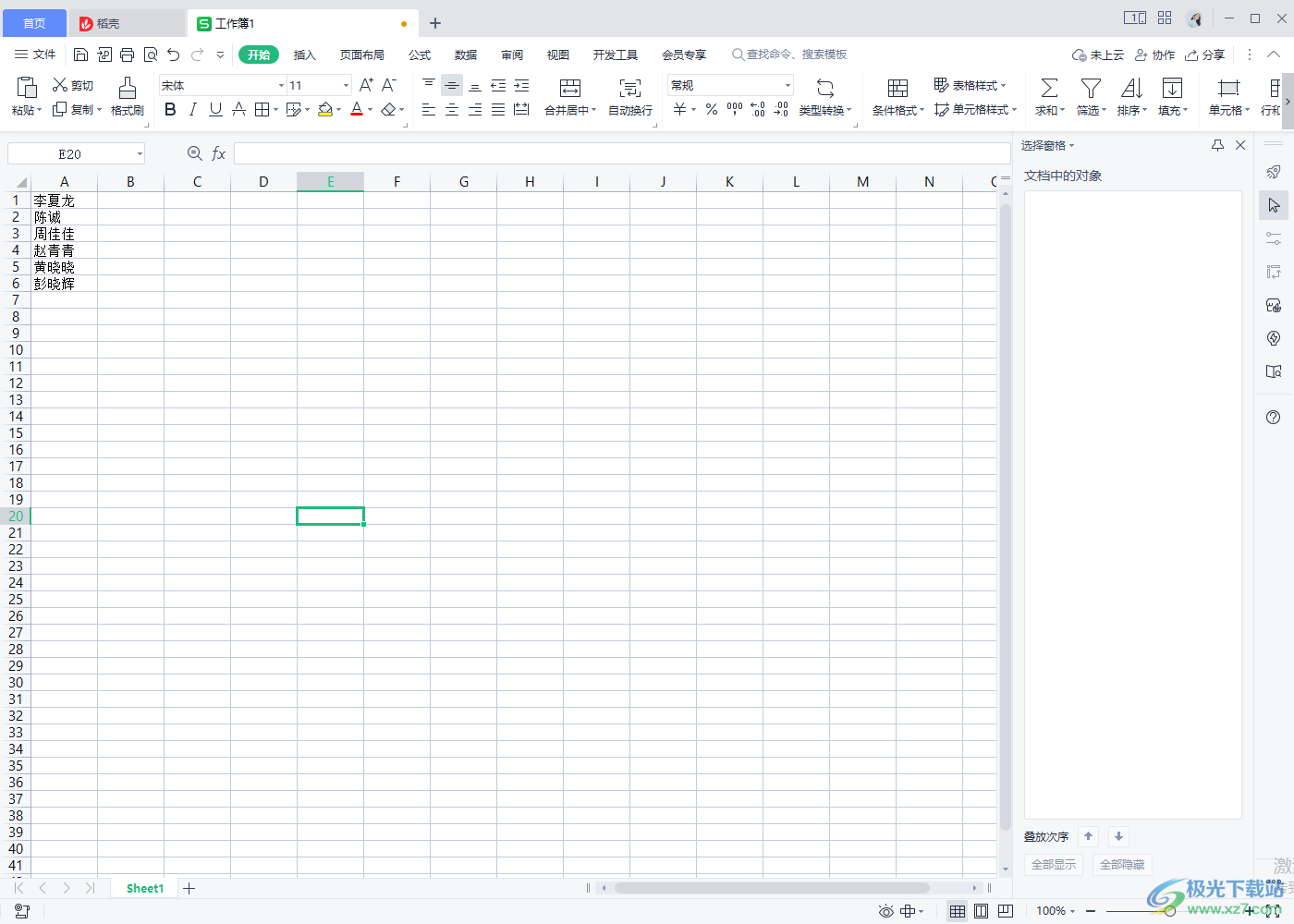
方法步骤
1.首先,我们将表格数据点击打开,然后在表格中输入文字内容。
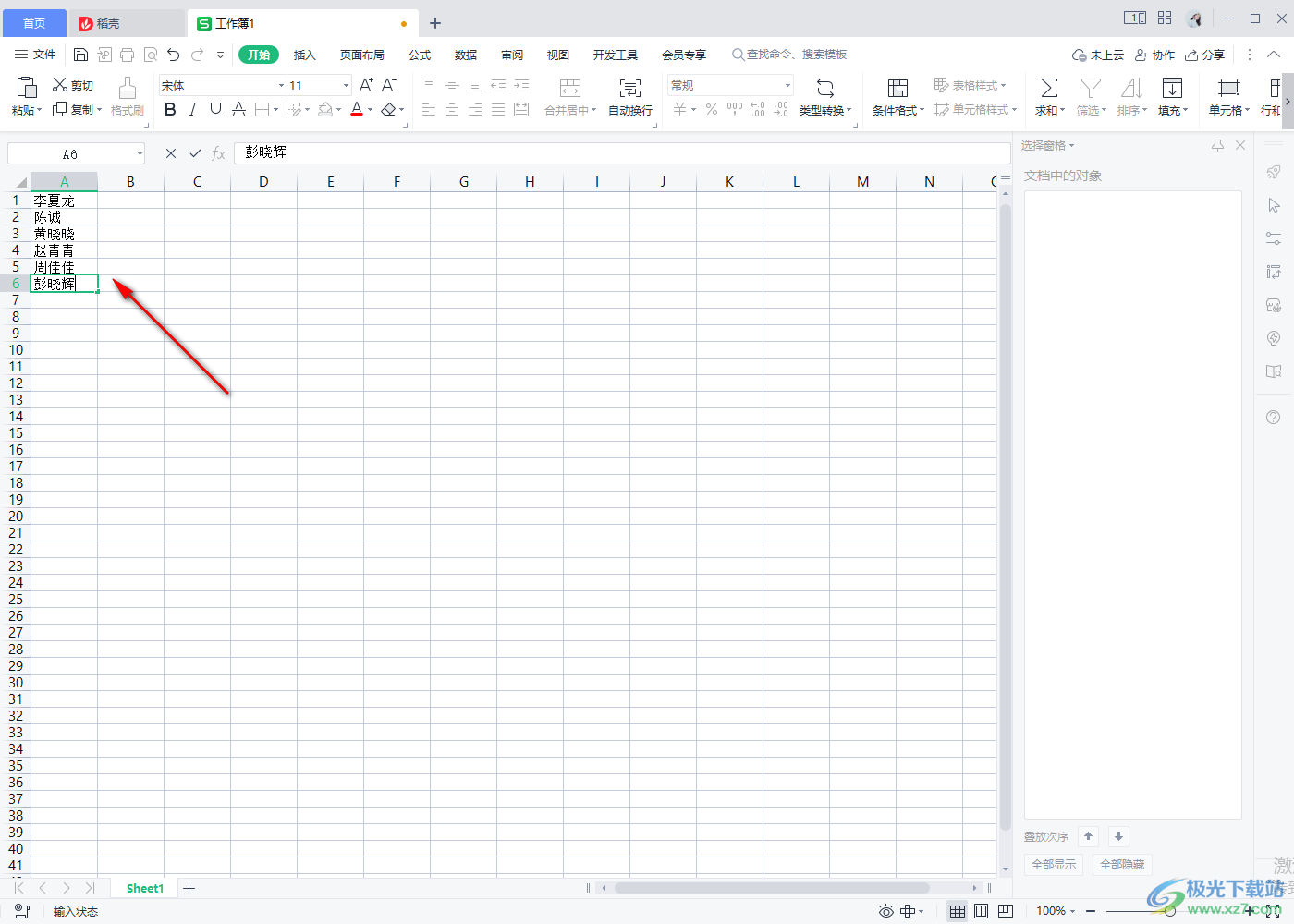
2.这时,我们可以将需要进行排序的内容选中,然后点击【开始】选项,再点击工具栏中的【排序】选项。
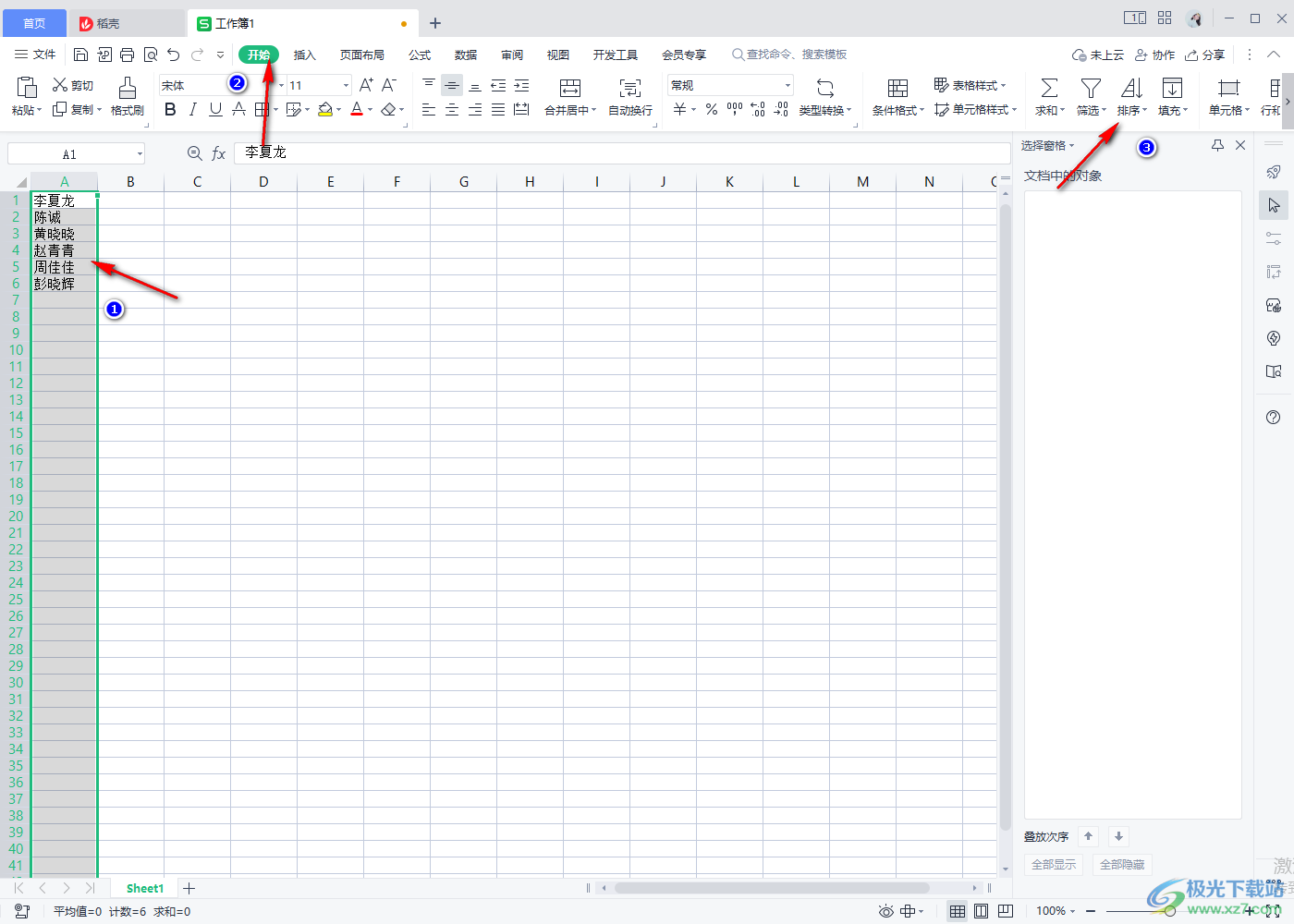
3.之后,在【排序】的下拉选项中,查看到【自定义排序】功能,将该功能点击打开。
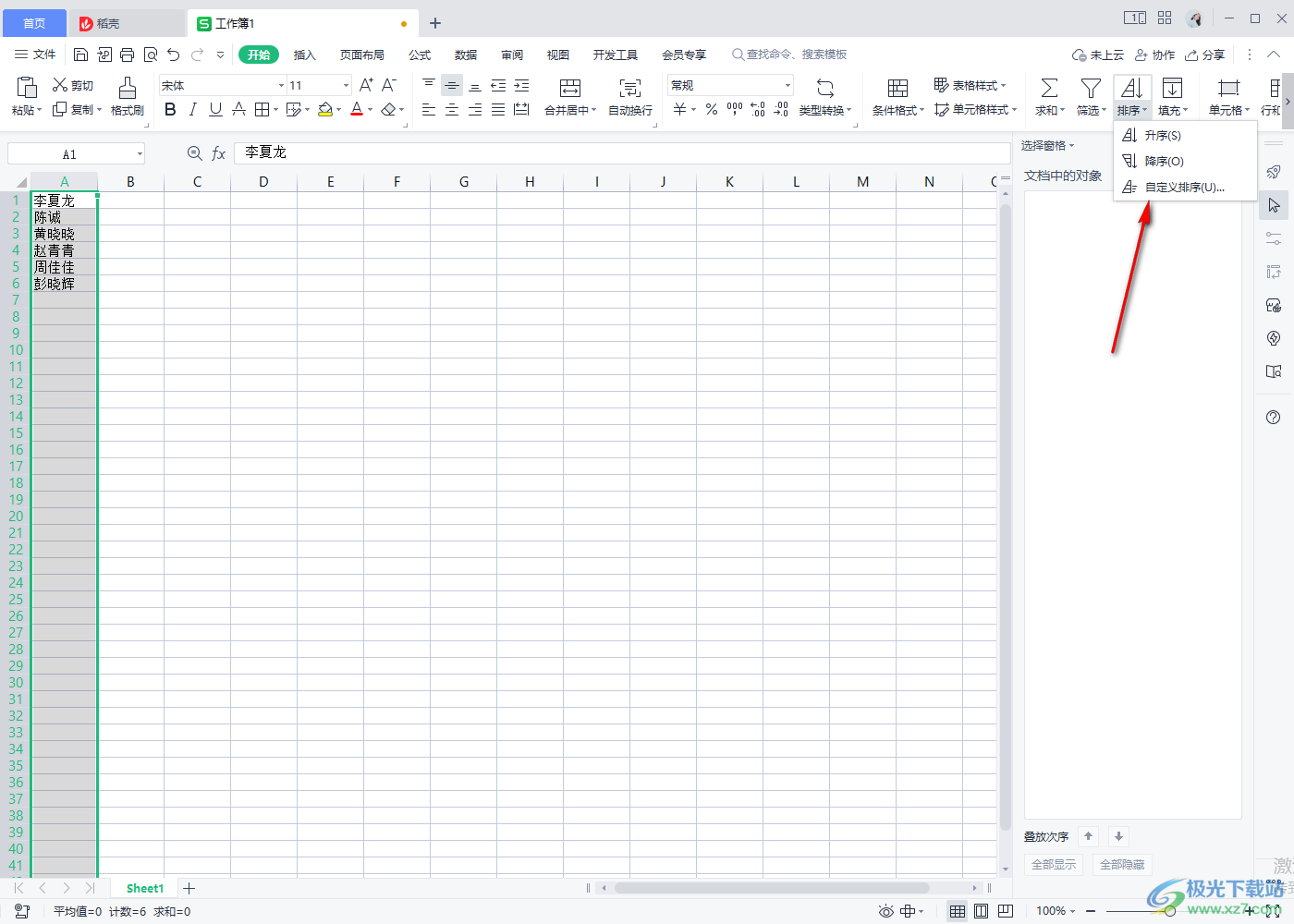
4.这时,在页面上会弹出一个排序的窗口,我们将窗口中的【选项】按钮进行点击一下。
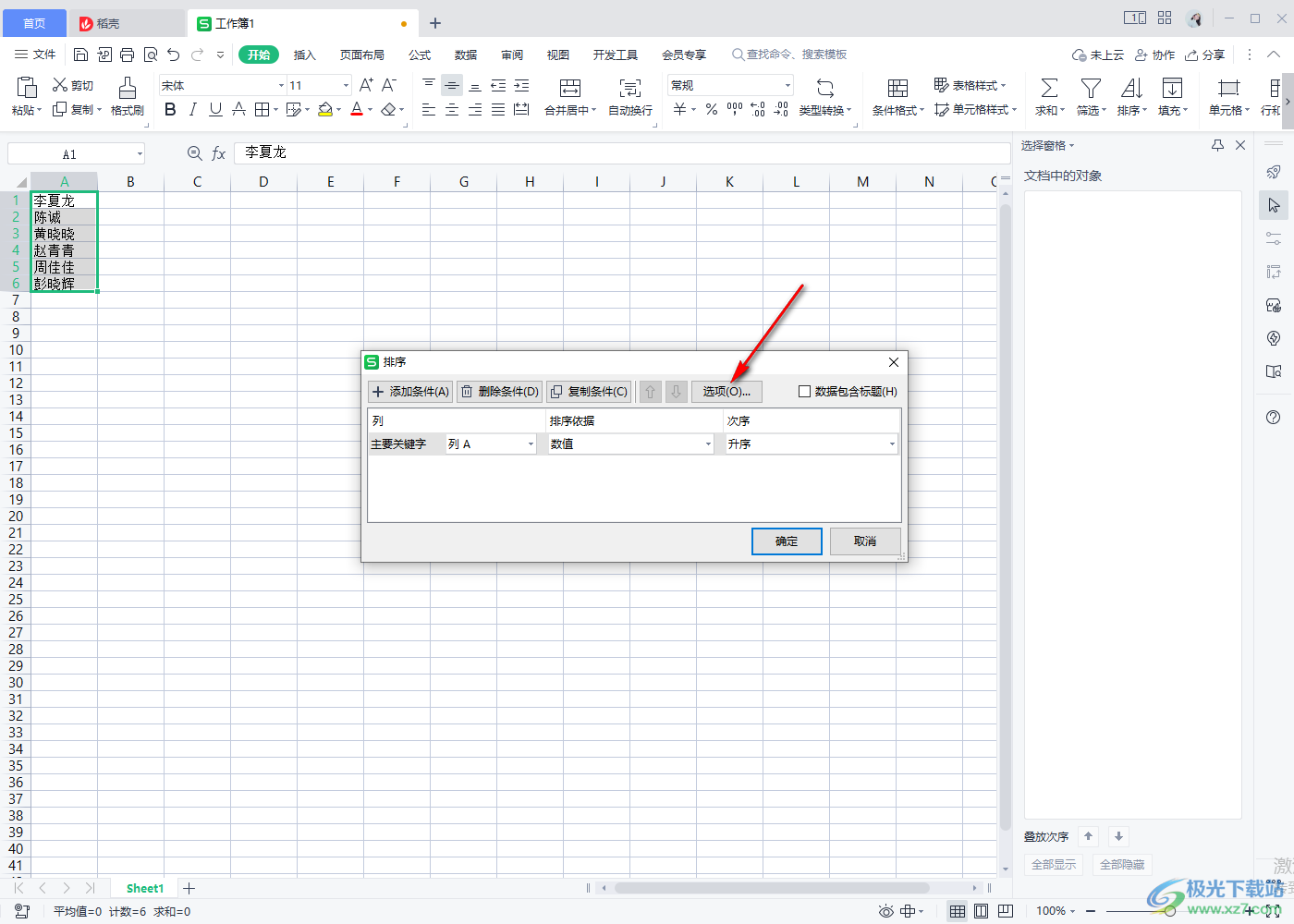
5.这时在打开的窗口中,我们将排序的方式切换为【笔画排序】即可,之后点击确定按钮。
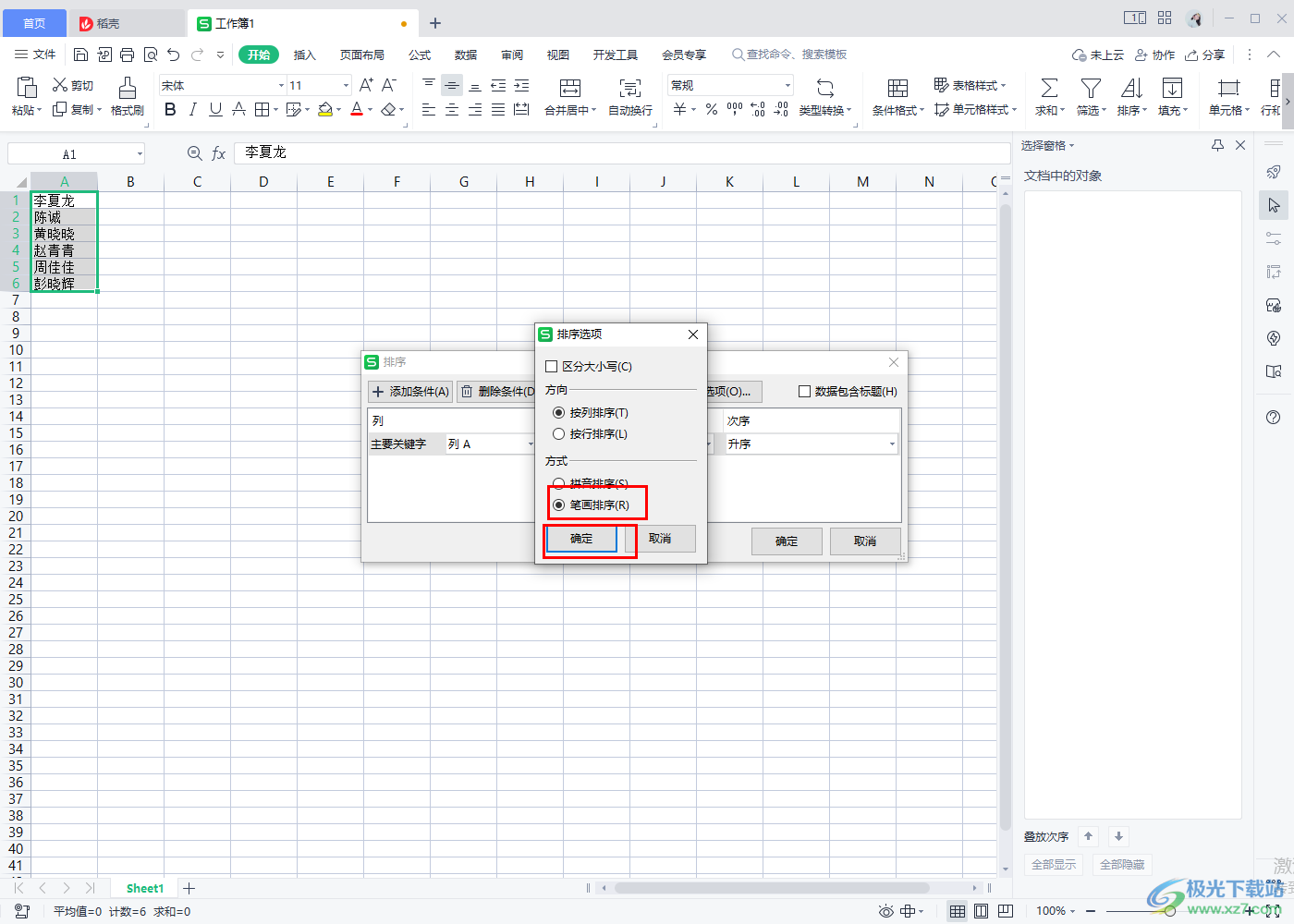
6.其他的选项不用再设置,直接点击确定按钮保存刚刚的设置选项即可。
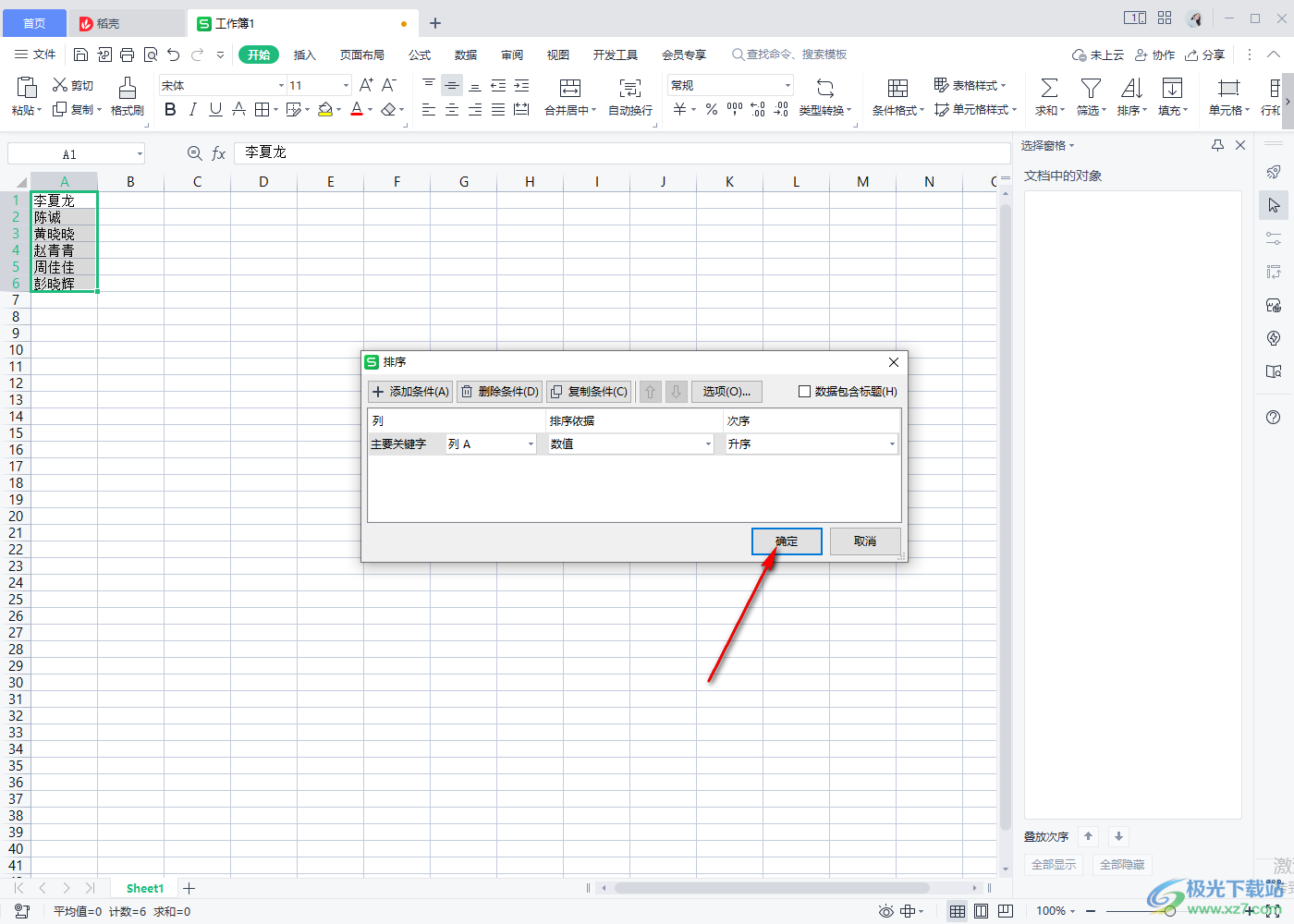
7.随后我们返回到编辑页面中,就会看到页面上的文字就会按照笔画进行排序操作。
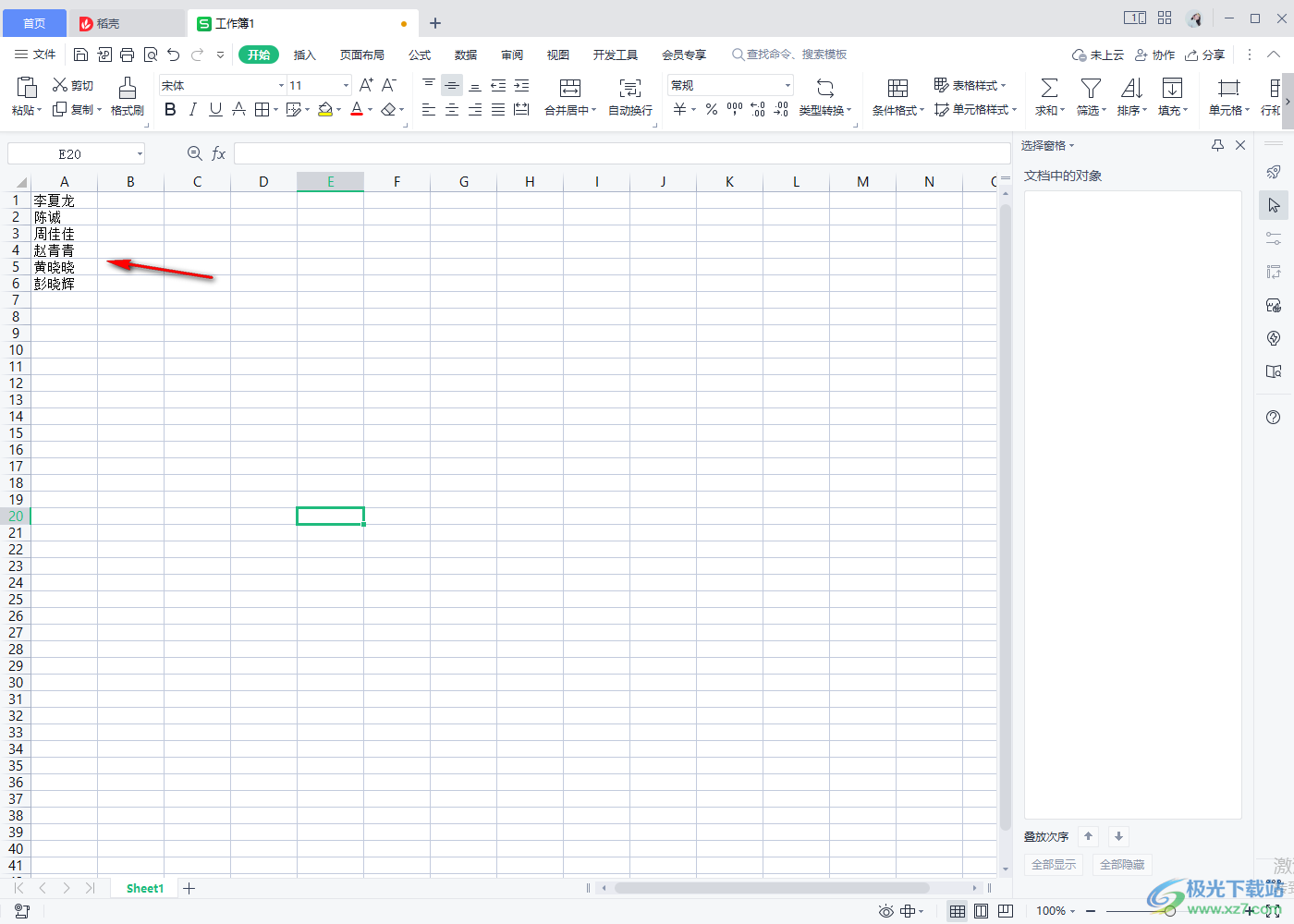
以上就是关于如何使用WPS excel设置文字排序的具体操作方法,一般情况下我们都是对数据进行排序操作的,很少对文字进行排序,但是如果你需要对文字进行排序的话,那么我们也可以对文字进行拼音排序或者是笔画进行排序等,感兴趣的话可以操作试试。

大小:240.07 MB版本:v12.1.0.18608环境:WinAll
- 进入下载
相关推荐
相关下载
热门阅览
- 1百度网盘分享密码暴力破解方法,怎么破解百度网盘加密链接
- 2keyshot6破解安装步骤-keyshot6破解安装教程
- 3apktool手机版使用教程-apktool使用方法
- 4mac版steam怎么设置中文 steam mac版设置中文教程
- 5抖音推荐怎么设置页面?抖音推荐界面重新设置教程
- 6电脑怎么开启VT 如何开启VT的详细教程!
- 7掌上英雄联盟怎么注销账号?掌上英雄联盟怎么退出登录
- 8rar文件怎么打开?如何打开rar格式文件
- 9掌上wegame怎么查别人战绩?掌上wegame怎么看别人英雄联盟战绩
- 10qq邮箱格式怎么写?qq邮箱格式是什么样的以及注册英文邮箱的方法
- 11怎么安装会声会影x7?会声会影x7安装教程
- 12Word文档中轻松实现两行对齐?word文档两行文字怎么对齐?
网友评论